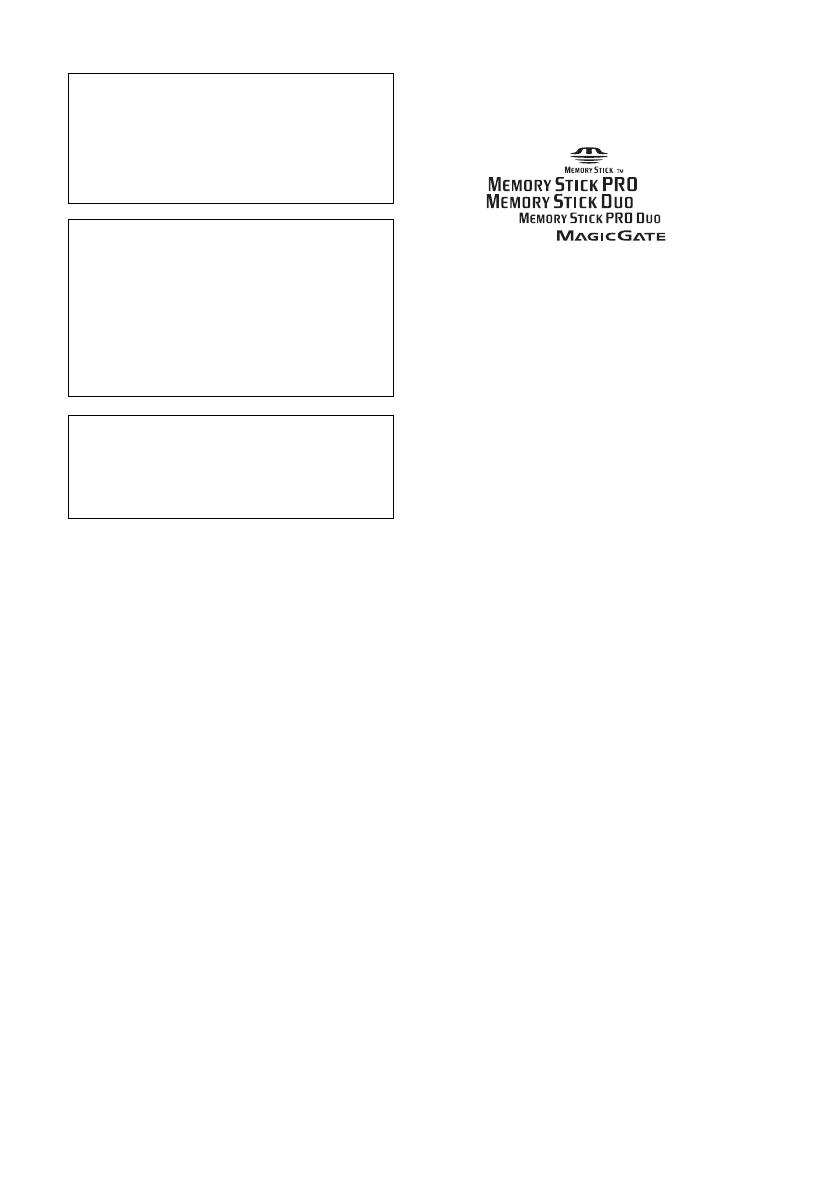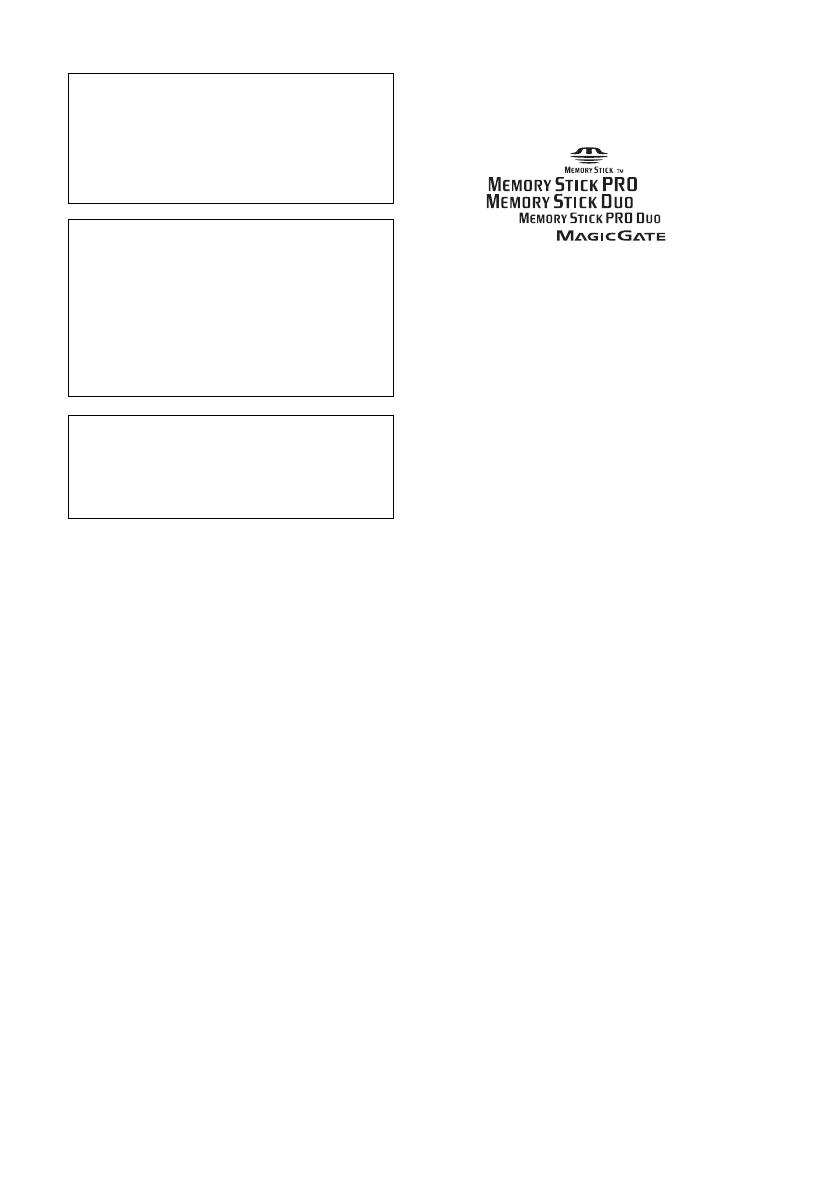
3
FR
Recommandations de sauvegarde
Pour éviter tout risque potentiel de perte de
données en cas d’activation accidentelle ou
de problèmes de fonctionnement de
l’imprimante, il est recommandé d’effectuer
une copie de sauvegarde de vos données.
Information
EN AUCUN CAS LE REVENDEUR NE
POURRA ETRE TENU RESPONSABLE DE
DOMMAGES DE QUELQUE NATURE
QU’ILS SOIENT, DIRECTS, INDIRECTS OU
CONSECUTIFS OU D’UNE PERTE OU
DEPENSE RESULTANT DE L’EMPLOI
D’UN PRODUIT DEFECTUEUX OU DE
L’EMPLOI DE TOUT PRODUIT.
Sony décline toute responsabilité quant aux
dommages ou aux pertes du contenu de
l’enregistrement causés par l’utilisation ou
un dysfonctionnement de l’imprimante ou
de la carte mémoire.
Remarques sur l’écran LCD
• La qualité et les couleurs de l’image affichée
sur l’écran ne sont pas identiques à celles de
l’image imprimée car les profils ou les
méthodes de phosphorescence sont différents.
Veuillez considérer l’image affichée comme
une référence uniquement.
• N’exercez aucune pression sur l’écran LCD.
Ceci pourrait décolorer l’écran et provoquer un
dysfonctionnement.
• Une exposition prolongée de l’écran LCD, du
viseur ou de l’objectif aux rayons directs du
soleil peut provoquer des dysfonctionnements.
Soyez attentif lorsque vous placez l’appareil
près d’une fenêtre ou à l’extérieur.
• Une technologie d’extrêmement haute
précision a été employée pour fabriquer l’écran
LCD de sorte que 99,99 % des pixels sont
opérationnels pour une utilisation effective. Il
se peut, toutefois, que vous constatiez quelques
petits points noirs et/ou brillants (blancs,
rouges, bleus ou verts) permanents sur l’écran
LCD. Ces points sont normaux pour ce
procédé de fabrication et n’affectent
aucunement l’enregistrement.
• Les images peuvent laisser une traînée sur
l’écran LCD dans un endroit froid. Ceci n’est
pas une anomalie.
Marques commerciales et droits
d’auteur
• Cyber-shot est une marque commerciale de
Sony Corporation.
•«Memory Stick », , « Memory Stick
PRO », , « Memory Stick
Duo », , « Memory Stick
PRO Duo » ,
« MagicGate », et sont des
marques commerciales de Sony Corporation.
• Microsoft, Windows
®
et DirectX sont des
marques déposées de Microsoft Corporation
aux Etats-Unis et dans d’autres pays.
• IBM et PC/AT sont des marques déposées
d’International Business Machines
Corporation.
• Intel et Pentium sont des marques déposées ou
des marques commerciales de Intel
Corporation.
• Les autres sociétés et noms de produits
mentionnés dans ce document peuvent être les
marques commerciales ou les marques
déposées de leur détenteur respectif. Les
indications « ™ » et «
®
» ne sont pas
systématiquement mentionnées dans ce
manuel.
• Le tramage des polices True Type est basé sur
le logiciel FreeType Team.
•Ce logiciel est basé en partie sur le travail de
l’Independant JPEG Group.
• Libtiff
Copyright © 1988-1997 Sam Leffler
Copyright © 1991-1997 Silicon Graphics, Inc.
Permission to use, copy, modify, distribute, and
sell this software and its documentation for any
purpose is hereby granted without fee.
• Zlib
© 1995- 2002 Jean-loup Gailly and Mark Adler